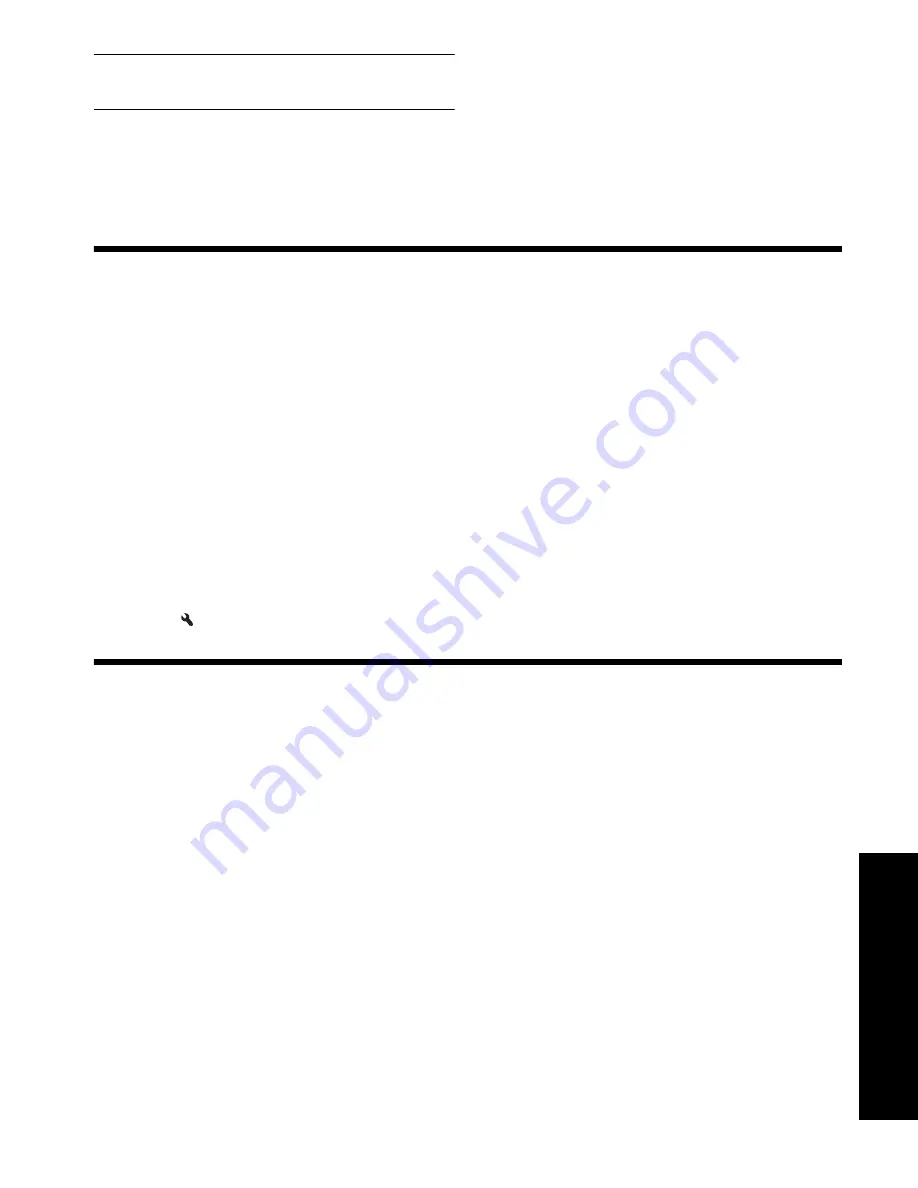
Conecte o dispositivo HP Officejet/Officejet Pro usando uma uma conexão de rede sem fio ad hoc
47
Po
rtuguês
OBSERVAÇÃO:
Apenas para dispositivos HP
habilitados para Ethernet
1.
Abra o servidor da Web incorporado (EWS). Para
obter informações sobre o EWS, consulte o Guia do
Usuário eletrônico disponível no computador após a
instalação do software.
2.
Clique na guia
Rede
e, em seguida, em
Sem fio
(802.11)
no painel esquerdo.
3.
Na guia
Configuração sem fio
, pressione
Iniciar
assistente
.
4.
Siga as instruções exibidas na tela para trocar de
uma conexão Ethernet para uma conexão sem fio.
5.
Após terminar de mudar as configurações,
desconecte o cabo Ethernet.
Conecte o dispositivo HP Officejet/Officejet Pro usando
uma uma conexão de rede sem fio ad hoc
Método 1
1.
Ligue a conexão sem fio no seu computador e no
dispositivo HP.
2.
No seu computador, conecte-se ao nome de rede
(SSID) “hpsetup”. (Esse nome de rede é a rede
padrão, ad hoc, criada pelo dispositivo HP).
Se o seu dispositivo HP tiver sido configurado
anteriormente para uma rede diferente, será possível
restaurar os padrões da rede para habilitar o
dispositivo a usar “hpsetup”. Para restaurar os padrões
da rede, siga as etapas a seguir:
a.
No visor do painel de controle do dispositivo HP,
toque em (Configuração).
b.
Toque em
Rede
e em
Restaurar padrões de rede
.
Método 2 (somente no Windows)
1.
Verifique se o computador tem um perfil de rede ad
hoc. Para obter mais informações, consulte a
documentação que acompanha o seu sistema
operacional.
2.
Siga as instruções em “Conecte o dispositivo
HP Officejet/Officejet Pro à sua rede sem fio” na
página 41 e selecione a rede correspondente ao
perfil da rede ad hoc do seu computador.
Configure o firewall para funcionar com os dispositivos
HP
Um firewall pessoal, que é um software de segurança
executado no seu computador, pode bloquear a
comunicação em rede entre o dispositivo HP e o
computador.
Se estiver tendo problemas como:
• A impressora não foi encontrada ao instalar o
software HP
• Não foi possível imprimir, o trabalho de impressão
ficou preso na fila ou a impressora está offline
• Erros de comunicação de digitalização ou
mensagens de ocupado do scanner
• Não é possível ver o status da impressora no seu
computador.
O firewall pode estar impedindo que o dispositivo HP
informe aos computadores da rede onde ele pode ser
encontrado. Se o software HP não conseguir encontrar o
dispositivo HP durante a instalação (e você souber que o
dispositivo HP está na rede), ou se você tiver instalado o
software HP com êxito e estiver com problemas, tente o
seguinte:
1.
Se você estiver usando um computador com o
Windows, procure pela opção para confiar em
computadores da sub-rede local no utilitário de
configuração do firewall (às vezes chamado de
“escopo” ou “zona”). Ao confiar em todos os
computadores da sub-rede local, os computadores e
dispositivos da sua casa ou escritório podem se
comunicar e continuar protegidos da internet. Esse é o
modo de utilização mais fácil.
2.
Se você não tiver a opção de confiar nos
computadores da sub-rede local, adicione uma porta
427 UDP de entrada à sua lista de firewall de portas
permitidas.




































